مقدمة
هل تريد التبديل إلى آيفون جديد ونقل مكتبة الموسيقى الخاصة بك بسلاسة؟ سواء كان لديك قائمة تشغيل معقدة أو بعض الأغاني المفضلة، يمكنك ضمان عدم فقدان أي منها أثناء النقل. سيوضح لك هذا الدليل ثلاث طرق لنقل الموسيقى من iTunes من آيفون إلى آخر. اتبع هذه الخطوات للاستمتاع بتجربة موسيقى سلسة على جهازك الجديد.

الطريقة الأولى: استخدام iTunes والكمبيوتر
توصيل آيفون الخاص بك بالكمبيوتر
للبدء في النقل، ستحتاج إلى توصيل آيفون الحالي الخاص بك بالكمبيوتر الذي يحتوي على iTunes مثبت. استخدم كابل USB للحصول على اتصال ثابت. بمجرد الاتصال، افتح iTunes وانتظر حتى يتعرف على جهازك.
نسخ احتياطي لمكتبة الموسيقى الخاصة بك
بمجرد التعرف على آيفون الخاص بك، قم بنسخ مكتبة الموسيقى احتياطيًا إلى جهاز الكمبيوتر. اتبع هذه الخطوات:
1. اختيار جهازك في iTunes.
2. الانتقال إلى علامة التبويب ‘الملخص’.
3. انقر على ‘نسخ احتياطي الآن’ لإنشاء نسخة احتياطية من آيفون بالكامل، بما في ذلك مكتبة الموسيقى الخاصة بك.
تأكد من اكتمال عملية النسخ الاحتياطي بنجاح قبل المتابعة. يمكن استخدام هذه النسخة الاحتياطية لاستعادة جميع البيانات، بما في ذلك الموسيقى، إلى آيفون الجديد الخاص بك.
استعادة الموسيقى على آيفون الجديد
بعد أن قمت بنسخ آيفون القديم الاحتياطي، قم بفصله وتوصيل آيفون الجديد بالكمبيوتر. لاستعادة الموسيقى:
1. اختر الجهاز الجديد في iTunes.
2. في علامة التبويب ‘الملخص’ اختر ‘استعادة النسخة الاحتياطية.
3. اختر النسخة الاحتياطية الأحدث وانقر على ‘استعادة.
اسمح لعملية الاكتمال بدون انقطاع. سوف تنقل مكتبة الموسيقى إلى آيفون الجديد جنبًا إلى جنب مع البيانات الأخرى. هذه الطريقة موثوقة، ولكن بعض المستخدمين قد يفضلون حلاً لاسلكيًا، مما يوجهنا إلى الطريقة الثانية.

الطريقة الثانية: استخدام iCloud
تمكين مكتبة موسيقى iCloud
توفر iCloud طريقة مباشرة لنقل الموسيقى دون الحاجة إلى كابل. أولاً، تأكد من تمكين مكتبة موسيقى iCloud على آيفون القديم الخاص بك:
1. افتح الإعدادات واختر ‘الموسيقى.
2. قم بتفعيل ‘مكتبة موسيقى iCloud.
يقوم هذا الخيار بمزامنة مكتبة الموسيقى الخاص بك مع iCloud، مما يجعلها متاحة على جميع الأجهزة التي تستخدم نفس Apple ID.
التحقق من مساحة تخزين iCloud الخاصة بك
قبل المتابعة، تأكد من أن لديك مساحة تخزين كافية في iCloud لموسيقاك. انتقل إلى الإعدادات، اختر اسمك، ثم ‘iCloud’ وتحقق من مساحة التخزين الخاصة بك. قد تحتاج إلى ترقية خطة التخزين إذا لزم الأمر.
مزامنة الموسيقى عبر iCloud
الآن، لمزامنة الموسيقى على آيفون الجديد:
1. قم بتشغيل آيفون الجديد وسجل الدخول باستخدام Apple ID الخاص بك.
2. افتح الإعدادات واختر ‘الموسيقى.
3. قم بتفعيل ‘مكتبة موسيقى iCloud.
ستبدأ مكتبة الموسيقى الخاصة بك في المزامنة إلى جهازك الجديد. قد تستغرق هذه العملية بعض الوقت، حسب حجم المكتبة وسرعة الإنترنت. باستخدام iCloud، تستمتع بميزة النقل اللاسلكي، ولكنها تتطلب اتصالًا قويًا بالإنترنت.
الطريقة الثالثة: استخدام برامج الطرف الثالث
نظرة عامة على خيارات البرامج الشهيرة
عدة تطبيقات طرف ثالث تقدم حلولًا فعالة لنقل الموسيقى. تشمل الخيارات مثل iMazing، AnyTrans، و Dr.Fone، وهم مشهورة نظرًا لسهولة الاستخدام والميزات المقدمة. عادة ما تقدم هذه البرامج إدارة بيانات تتجاوز مجرد الموسيقى، مما يزيد من جاذبيتها.
دليل خطوة بخطوة لاستخدام تطبيق طرف ثالث
هنا، سنستخدم iMazing كمثال:
1. قم بتنزيل وتثبيت iMazing على جهاز الكمبيوتر الخاص بك.
2. قم بتوصيل آيفون القديم بالكمبيوتر.
3. قم بتشغيل iMazing واختر جهازك.
4. اختر ‘إدارة التطبيقات’ واختر ‘الموسيقى.
5. قم بتصدير الموسيقى إلى مجلد على جهاز الكمبيوتر الخاص بك.
التالي، قم بفصل الآيفون القديم وتوصيل الجديد:
1. اختر الجهاز الجديد في iMazing.
2. اختر ‘إدارة التطبيقات’ واختر ‘الموسيقى.
3. قم باستيراد الموسيقى من المجلد المحفوظ.
استخدام برامج الطرف الثالث يمكن أن يكون فعالًا ويقدم ميزات إضافية، مثل خيارات النقل والنسخ الانتقائي. ومع ذلك، يأتي ذلك عادة بتكلفة، لذا قد يكون من الضروري مراعاة الميزانية.
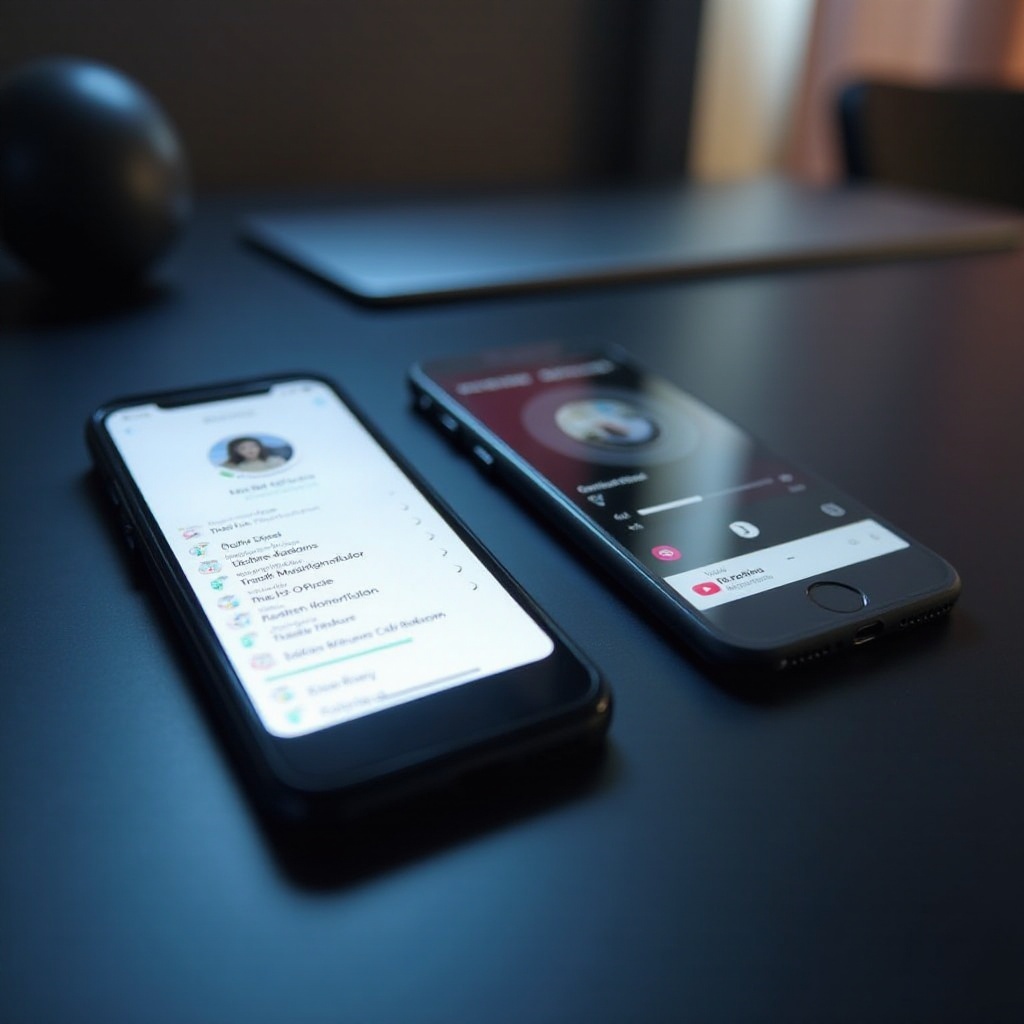
استكشاف المشكلات الشائعة
التعامل مع أخطاء المزامنة
أحيانًا قد يواجه المستخدمون أخطاء في المزامنة أثناء النقل. تأكد من أن كلا الجهازين ي
عملان بنظام iOS الأحدث وأن اتصال الإنترنت لديك مستقر إذا كنت تستخدم iCloud. أعد محاولة العملية إذا استمرت الأخطاء.
التعامل مع مشاكل التخزين
إذا كانت هناك مشكلة في التخزين، فكر في نقل الأغاني الأساسية أولاً. بدلاً من ذلك، قم بتنظيف تخزين آيفون القديم الخاص بك عن طريق إزالة الملفات غير الضرورية أو استخدم حلاً للتخزين الخارجي لإنشاء المزيد من المساحة.
الختام
نقل الموسيقى من iTunes من آيفون إلى آخر لا يجب أن يكون معقدًا. سواء كنت تفضل استخدام iTunes، iCloud، أو برامج الطرف الثالث، فإن لكل طريقة مجموعة فوائدها الخاصة لمساعدتك في الاحتفاظ بالموسيقى المحببة لديك. اتبع هذه الخطوات بعناية، وستتمكن قريبًا من الاستمتاع بأغانيك المفضلة على آيفونك الجديد دون مشاكل.
الأسئلة المتكررة
ماذا أفعل إذا فشلت عملية النقل؟
إذا فشلت عملية النقل، تأكد من أنك تستخدم أحدث إصدار من iOS و iTunes. تحقق من اتصالك بالإنترنت إذا كنت تستخدم iCloud. أعد تشغيل العملية أو اطلب المساعدة من دعم Apple إذا استمرت المشاكل.
هل يمكنني نقل الموسيقى دون نسخة احتياطية؟
يسمح لك استخدام iCloud Music Library بنقل الموسيقى دون الحاجة إلى نسخة احتياطية كاملة. ببساطة قم بتمكين هذه الميزة على كلا الجهازين لمزامنة موسيقاك.
هل تتوفر تطبيقات طرف ثالث مجانية؟
نعم، تتوفر بعض تطبيقات الطرف الثالث المجانية، على الرغم من أنها قد تحتوي على ميزات محدودة مقارنة بالإصدارات المدفوعة. قم بالبحث واختر واحدة تناسب احتياجاتك.
